Hoewel de standaardstijlen voor de meeste websites leuk zijn, kunnen er momenten zijn waarop u graag wilt aanpassen hoe dingen eruit zien. Zie hoe gemakkelijk het kan zijn om het uiterlijk van websites te veranderen met de stijlvolle extensie voor Firefox.
Update: de downloadlink voor de Stylish-extensie is uit dit artikel verwijderd vanwege privacykwesties. U kunt ons artikel lezen voor meer informatie over het probleem via de onderstaande link.
Browserextensie Stijlvol weet welke porno je bekijkt (en al je webgeschiedenis)
Opmerking: Scripts van Userstyles.org kunnen ook aan Greasemonkey worden toegevoegd als je het hebt geïnstalleerd.
Aan de slag
Na het installeren van de extensie krijgt u een eerste run-pagina te zien. Misschien wilt u het open houden, zodat u rechtstreeks naar de Userstyles.org-website kunt bladeren met de link in de linkerbovenhoek.

In de rechter benedenhoek heb je een nieuw statusbalkpictogram. Als je Greasemonkey eerder hebt gebruikt, werkt dit pictogram een beetje anders. Het wordt vervaagd omdat er momenteel geen scripts voor gebruikersstijlen actief zijn. U kunt links of rechts klikken om het contextmenu te openen.

De sectie voor het beheren van gebruikersstijlen is ook toegevoegd aan uw Add-ons Management Window in plaats van gescheiden te zijn.
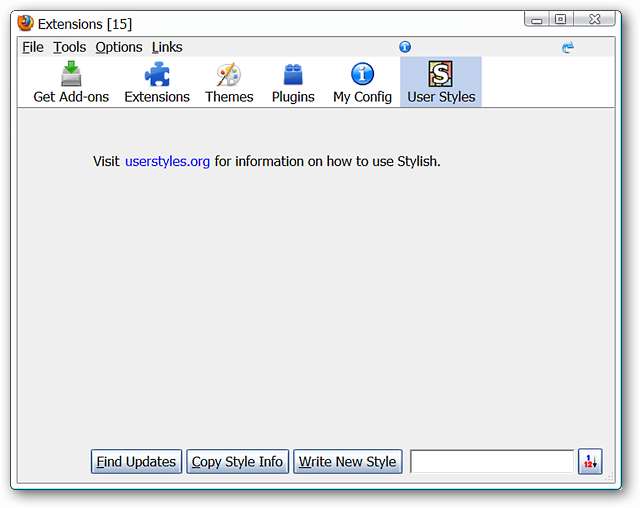
Wanneer u de startpagina van de gebruikersstijlscripts bereikt, kunt u ervoor kiezen om meer te weten te komen over de extensie en scripts of ...
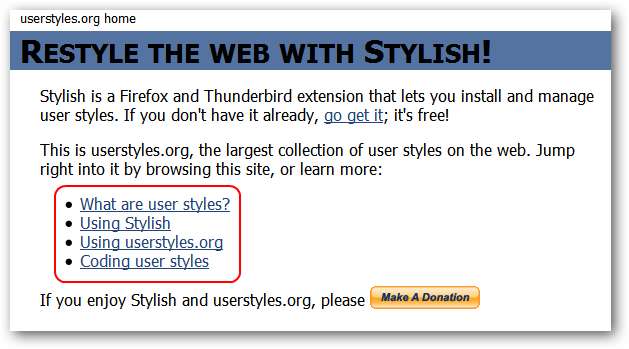
Ga op jacht naar veel goedheid in gebruikersstijlen. Er zijn drie handige categorieën om u op weg te helpen als u dat wilt. U kunt ook een zoekopdracht uitvoeren als u iets specifieks in gedachten heeft.

Hier is wat informatie rechtstreeks van de website die voor uw voordeel is verstrekt. Let op de verwijzing naar het gebruik van deze scripts met Greasemonkey ...
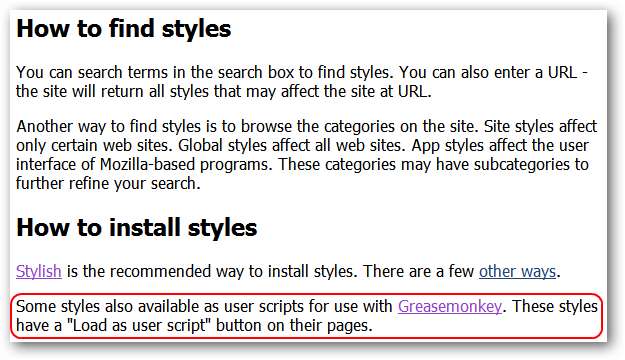
Dit gedeelte laat zien hoe de scripts zijn gecategoriseerd en kan u een beter idee geven van hoe u naar iets specifiekers kunt zoeken.
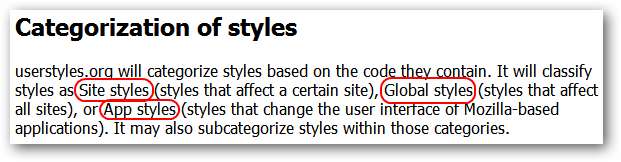
Scripts zoeken en installeren
Voor ons voorbeeld hebben we besloten eerst naar de sectie Bijgewerkte stijlen te kijken ”. Op basis van de paginanummerlijst onderaan zijn er veel scripts beschikbaar om door te bladeren. Tijd om onze zoektocht een beetje te verfijnen ...
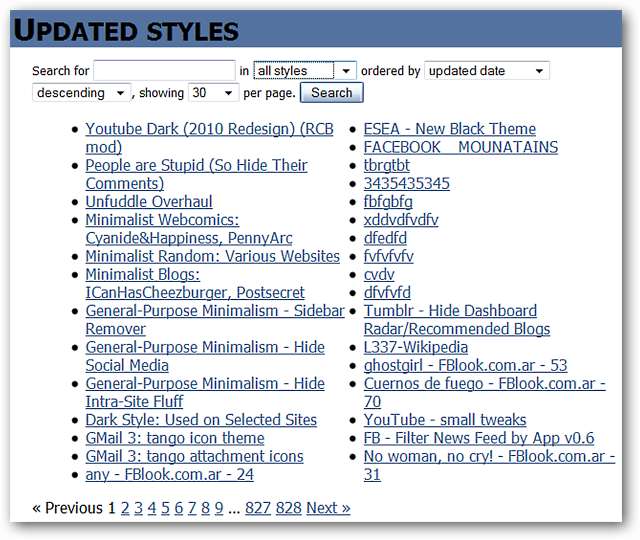
Met behulp van het vervolgkeuzemenu hebben we sitestijlen geselecteerd en Yahoo ingevoerd in de zoekblanco. Onnodig te zeggen dat 5 pagina's veel gemakkelijker te doorzoeken waren dan 828.
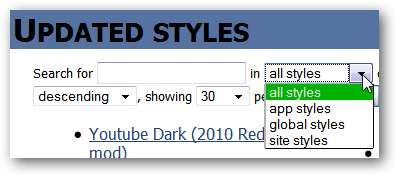
We hebben besloten om de Yahoo! Resultaat nummer Script. Als je een script (of scripts) vindt dat je leuk vindt, klik je gewoon op de knop Install with Stylish.
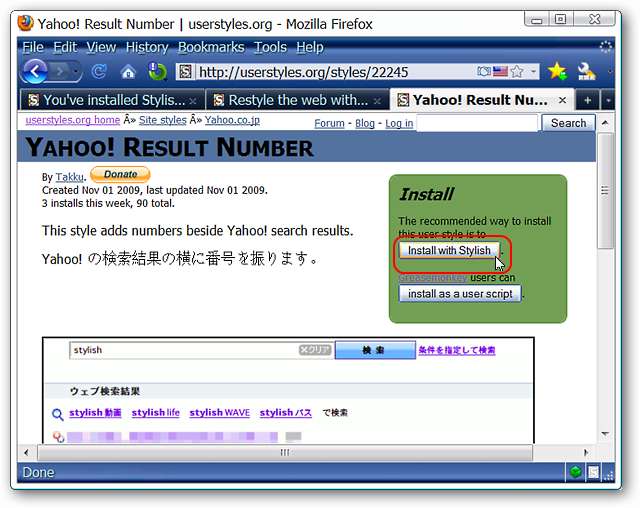
Er verschijnt een klein venster waarin u een voorbeeld kunt bekijken, door kunt gaan met de installatie, de code kunt bewerken of het proces kunt annuleren.
Opmerking: in ons voorbeeld werkte de voorbeeldfunctie niet, maar het kan iets speciaals zijn met het script of de instellingen van onze browser.
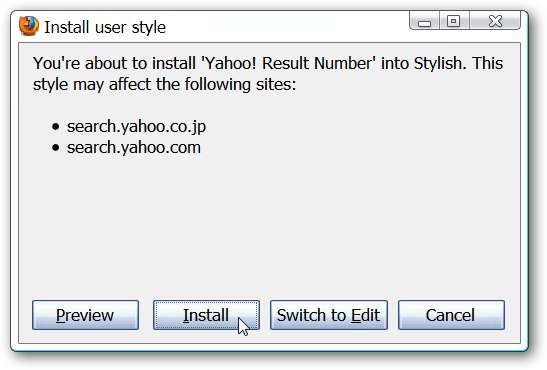
Als u besluit om snel iets te bewerken, schakelt het bovenstaande venster naar dit venster over. Om terug te keren naar het vorige venster en het gebruikersstijlscript te installeren, klikt u op de knop Overschakelen naar installatie.
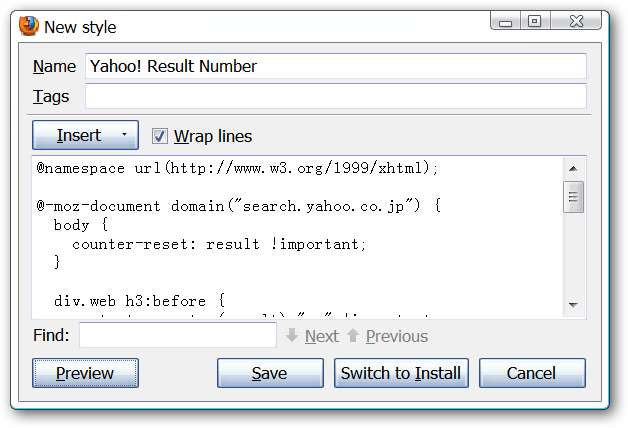
Na het installeren van de gebruikersstijl verandert het groene gedeelte in de webpagina van het script in dit bericht ...

Het openen van het Add-ons Manager Window toont ons nieuwe script klaar voor gebruik.
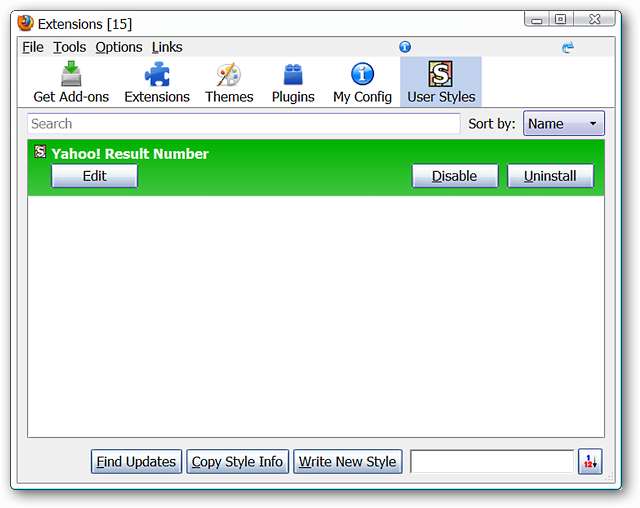
Het script werkte perfect toen we een zoekopdracht uitvoerden bij Yahoo… het statusbalkpictogram veranderde ook van vervaagd naar volledig in kleur (nog een indicator dat alles goed verloopt).
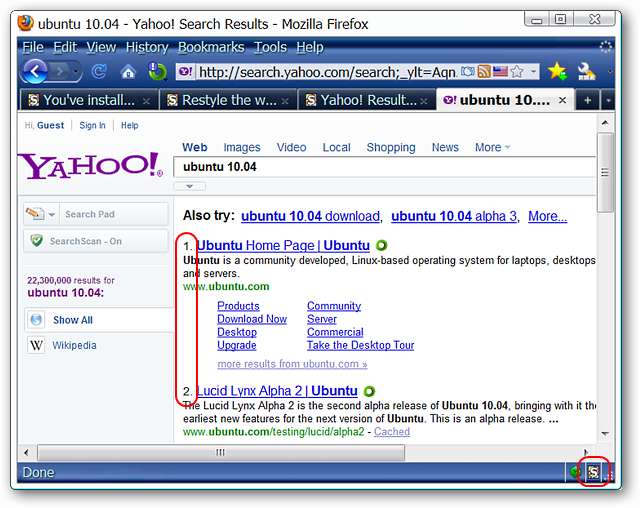
Gevolgtrekking
Als u de voorkeur geeft aan een aangepaste look voor uw favoriete websites, dan kunt u veel plezier beleven aan het experimenteren met verschillende gebruikersstijlscripts.
Notitie: Zie ons artikel hier voor gespecialiseerde How-To Geek User Style Scripts die aan uw browser kunnen worden toegevoegd.
Links
Download the Stylish Extension (Mozilla Add-ons) – Link verwijderd







